كيفية وضع علامة تلقائيًا على منشورات WordPress الخاصة بك وتوفير الوقت
نشرت: 2022-08-22هل تريد توفير الوقت عن طريق وضع علامات تلقائيًا على مشاركات WordPress الخاصة بك؟
تساعد العلامات زوار مواقع الويب في العثور بسهولة على المحتوى الموجود على موقع الويب الخاص بك. ومع ذلك ، فإن التأكد من وضع علامات على المحتوى الخاص بك بشكل صحيح قد يستغرق وقتًا طويلاً ، خاصة إذا كنت قد نشرت بالفعل الكثير من المحتوى دون إضافة علامات.
في هذه المقالة ، سنوضح لك كيف يمكنك وضع علامة تلقائيًا على مشاركات WordPress الخاصة بك.
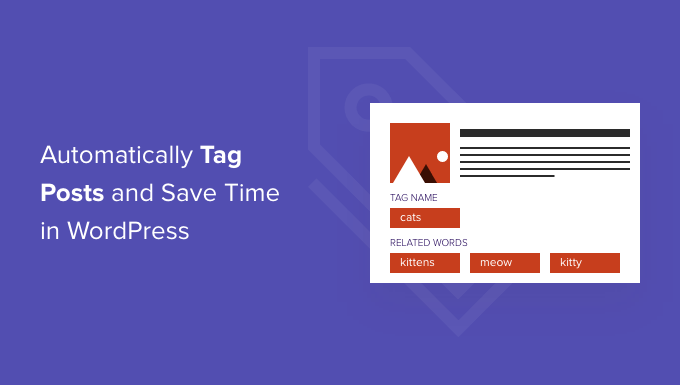
لماذا تقوم تلقائيًا بوضع علامة على مشاركات WordPress الخاصة بك؟
العلامات هي واحدة من أسهل الطرق لتنظيم المنشورات على موقع WordPress الخاص بك.
بينما تهدف الفئات إلى تجميع مشاركاتك على نطاق واسع ، يمكنك استخدام العلامات لوصف التفاصيل المحددة للمنشور.
على سبيل المثال ، قد تحتوي مدونة WordPress الخاصة بك على فئة "رياضة". يمكنك إضافة علامات تفصيلية مثل "كرة القدم" و "دوري أبطال أوروبا UEFA" و "كأس أوروبا" لمساعدة المستخدمين في العثور على موضوعات محددة في هذه الفئة.
لمعرفة المزيد ، راجع المقارنة المتعمقة للفئات مقابل العلامات.
يمكن أن تستغرق إضافة العلامات إلى مشاركاتك وقتًا طويلاً ، خاصةً إذا كنت تستخدم الكثير من العلامات المختلفة على موقع الويب الخاص بك.
قد تفوت أيضًا فرصًا لإضافة علامة ذات صلة ، والتي يمكن أن تمنع الزائرين من العثور على ما يبحثون عنه على موقعك.
مع وضع ذلك في الاعتبار ، دعنا نرى كيف يمكنك وضع علامة على مشاركاتك تلقائيًا.
كيفية وضع علامة تلقائيًا على منشورات WordPress الخاصة بك وتوفير الوقت
أسهل طريقة لتمييز منشورات WordPress الخاصة بك تلقائيًا هي باستخدام TaxoPress.
إذا تطابقت كلمة أو عبارة في عنوان أو محتوى منشور مدونة جديد مع إحدى علاماتك ، فستضيف TaxoPress هذه العلامة إلى المنشور.
لنلقي نظرة على مثال. على موقع الويب الخاص بك ، تخيل أن لديك العديد من العلامات بما في ذلك الوصفة والشوكولاتة والمعكرونة.
إذا نشرت منشورًا جديدًا بعنوان "أفضل وصفة كعكة الشوكولاتة" ، فستشاهد TaxoPress تطابقين في العنوان وستضيف تلقائيًا علامتي "وصفة" و "شوكولاتة".
للبدء في وضع علامات على منشوراتك تلقائيًا ، ستحتاج إلى تثبيت وتنشيط ملف البرنامج المساعد TaxoPress. إذا كنت بحاجة إلى مزيد من المساعدة ، فيرجى الاطلاع على دليلنا حول كيفية تثبيت مكون WordPress الإضافي لمزيد من التفاصيل.
في هذا البرنامج التعليمي ، نستخدم الإصدار المجاني من TaxoPress والذي يقيدك بقاعدة واحدة لوضع علامات على المشاركات. هذا كافٍ لوضع علامة تلقائيًا على جميع منشورات WordPress الخاصة بك. ومع ذلك ، إذا كنت ترغب في إنشاء قواعد متعددة لاستخدامها بطرق مختلفة ، فستحتاج إلى الترقية إلى TaxoPress Pro.
مع ذلك ، فإن مهمتك الأولى عند التنشيط هي إنشاء قاعدة تقوم تلقائيًا بوضع علامات على مشاركات WordPress الخاصة بك. تسمى هذه القاعدة "مصطلح تلقائي".
للبدء ، انتقل إلى TaxoPress »الشروط التلقائية في منطقة إدارة WordPress الخاصة بك. بعد ذلك ، تحتاج إلى النقر فوق الزر "إضافة شروط تلقائية جديدة".
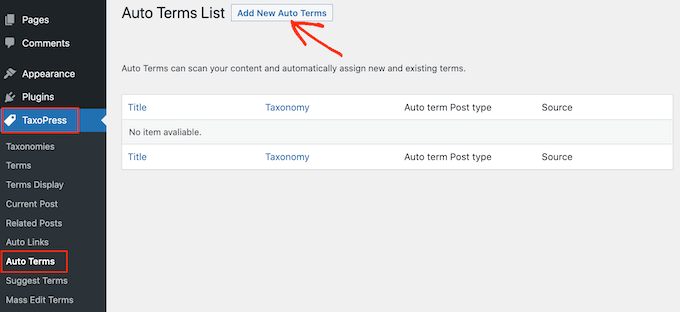
بعد ذلك ، ستحتاج إلى كتابة عنوان للمصطلح التلقائي الجديد.
العنوان هو فقط للرجوع إليه ، لذا يمكنك استخدام أي شيء تريده.
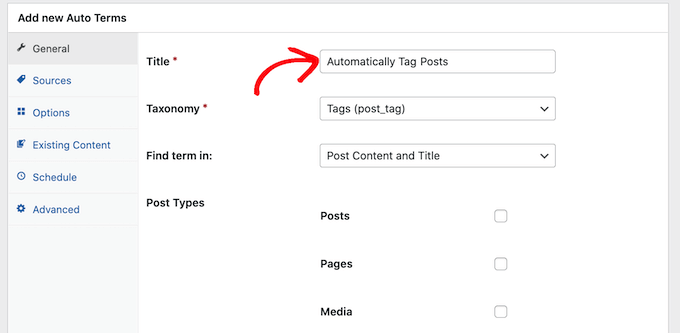
يمكن لبرنامج TaxoPress وضع علامة تلقائيًا على أكثر من مجرد منشورات. يمكنه أيضًا وضع علامة على الصور والصفحات.
بالنسبة لهذه المقالة ، سنضع علامة تلقائيًا على مشاركات WordPress فقط ، لذا حدد مربع "المنشورات".
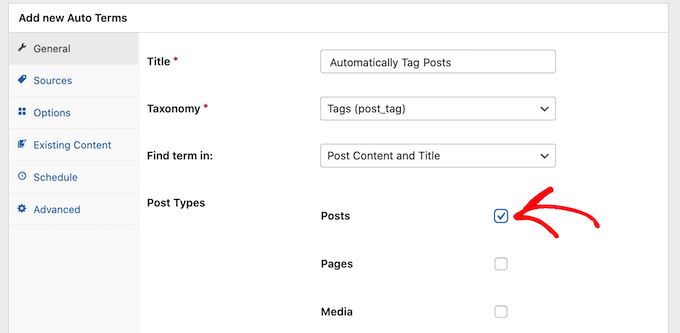
بعد ذلك ، يمكنك فتح القائمة المنسدلة "التصنيف".
في القائمة التي تظهر ، انقر فوق "العلامات (post_tag)".
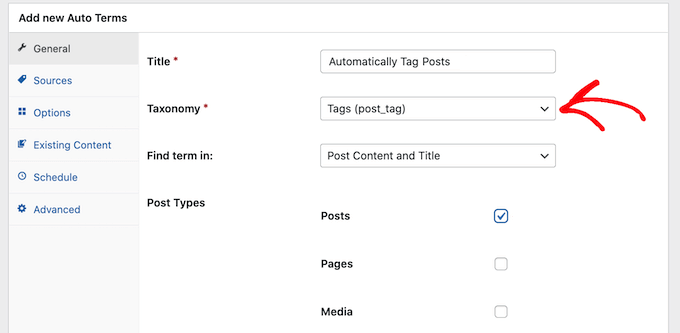
عند البحث عن محتوى لوضع علامة عليه ، ستقوم TaxoPress بفحص عنوان ومحتوى المنشور افتراضيًا. يمكنك تغيير ذلك في القائمة المنسدلة "بحث عن مصطلح في:" وتحديد "مشاركة المحتوى" أو "عنوان المشاركة" فقط.
بمجرد الانتهاء من تحديد الخيارات ، امض قدمًا وانقر فوق علامة التبويب "المصادر".
هذا هو المكان الذي سنحدد فيه العلامات التي نريد استخدامها في هذا المصطلح التلقائي.
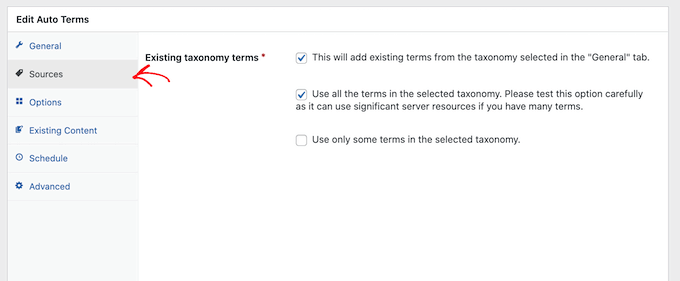
بشكل افتراضي ، سيتم سحب TaxoPress من كل علامة قمت بإنشائها على موقعك. بالنسبة لبعض المواقع ، سيكون هذا كثيرًا جدًا.
يمكنك تعيين تلك التي يمكن للمكون الإضافي الوصول إليها عن طريق تحديد المربع "استخدم فقط بعض المصطلحات في التصنيف المحدد".

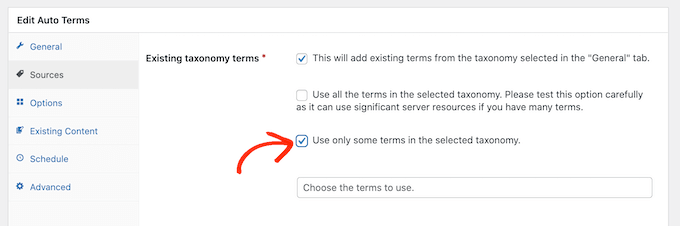
الآن ، في الحقل "اختر المصطلحات المراد استخدامها" ، ابدأ في كتابة اسم العلامة.
عندما تظهر العلامة الصحيحة ، انقر عليها. كرر هذا لجميع العلامات التي تريد تضمينها في هذا المصطلح التلقائي.
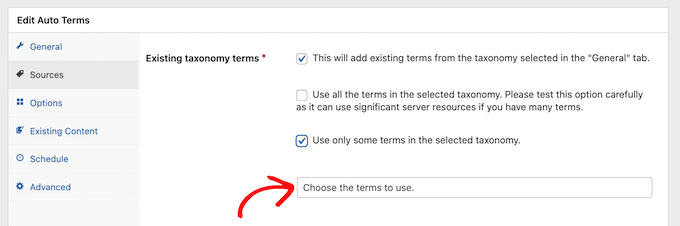
بمجرد القيام بكل ذلك ، انقر فوق علامة التبويب "الخيارات".
هذه الشاشة هي المكان الذي يمكنك من خلاله ضبط عملية وضع العلامات التلقائي.
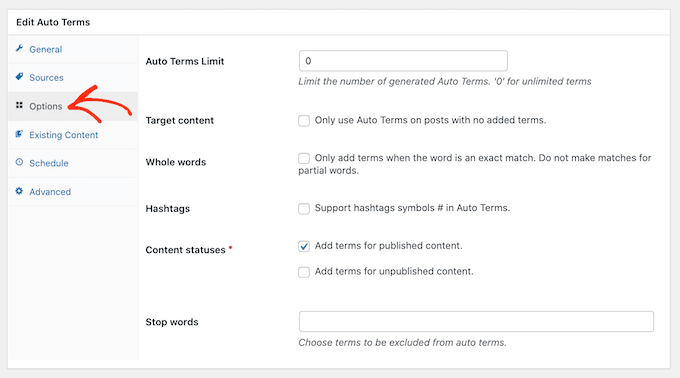
بشكل افتراضي ، ستضيف TaxoPress علامات للمطابقات الجزئية. هذا يعني أنه إذا كان لديك منشور على مدونة الطعام الخاصة بك بعنوان "أفضل وصفات كعكة الشوكولاتة" ، فستتم إضافة علامة "الوصفة" على الرغم من أن "الوصفات" ليست مطابقة تمامًا.
إذا كنت تريد من TaxoPress فقط إضافة العلامات عندما يكون هناك تطابق تام ، فابدأ وتحقق من مربع "الكلمات الكاملة".
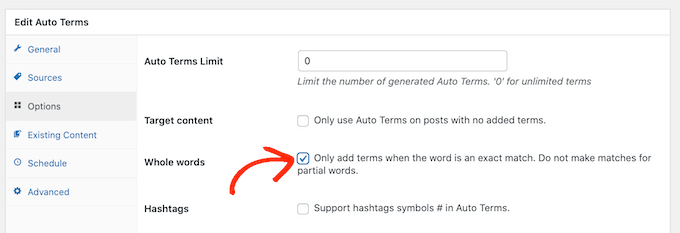
عندما تكون راضيًا عن الإعدادات ، انقر فوق الزر "حفظ الشروط التلقائية".
الآن ، في كل مرة تنشر فيها منشورًا جديدًا في WordPress ، ستتحقق TaxoPress من محتوى المنشور وعنوانه. إذا وجد تطابقًا ، فسيضيف علامة واحدة أو أكثر إلى المنشور تلقائيًا.
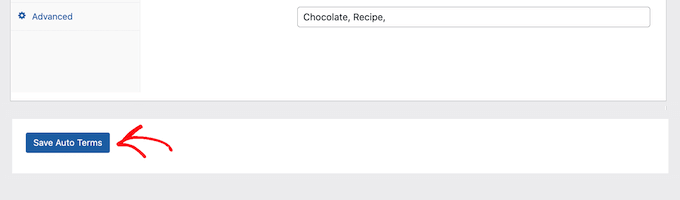
كيفية وضع علامة تلقائيًا على مشاركات WordPress المنشورة
بشكل افتراضي ، ستضع TaxoPress علامة على المشاركات الجديدة أثناء نشرها. بالإضافة إلى ذلك ، سيحاول المكون الإضافي إضافة علامات مفقودة عند تحديث منشور موجود.
يمكن لـ TaxoPress أيضًا وضع علامة على المشاركات التي نشرتها بالفعل على موقعك ، باستخدام نفس المصطلحات التلقائية التي قمت بإنشائها باستخدام العملية المذكورة أعلاه.
للبدء ، انتقل إلى TaxoPress »الشروط التلقائية . يمكنك بعد ذلك النقر فوق المصطلح التلقائي الذي أنشأناه سابقًا.
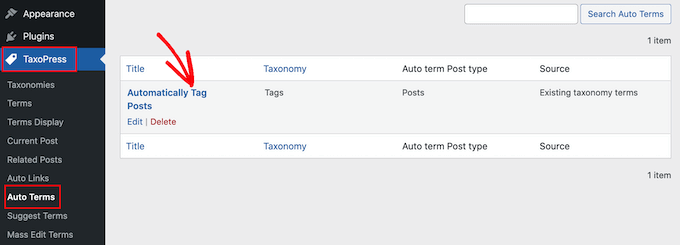
بمجرد القيام بذلك ، انقر فوق علامة التبويب "المحتوى الموجود".
سترى الآن جميع الإعدادات والقواعد التي قمت بإنشائها مسبقًا.
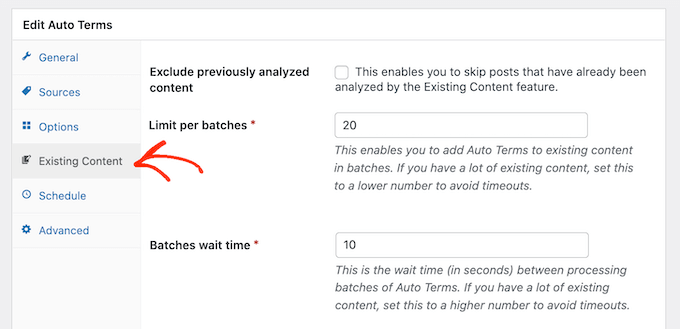
إذا كان لديك الكثير من المحتوى على موقعك ، فقد يستغرق الأمر وقتًا طويلاً من TaxoPress لمعالجة كل ذلك. أثناء قيام المكون الإضافي بوضع علامات على المنشورات الحالية ، قد يعمل موقعك بشكل أبطأ.
لتسريع أداء WordPress ، من الجيد تكوين TaxoPress لفحص منشوراتك على دفعات أصغر مع فاصل زمني أطول بينها.
بشكل افتراضي ، ستقوم TaxoPress بفحص المحتوى الخاص بك على دفعات من 20 منشورًا كل 10 ثوانٍ. يمكنك تقليل عدد المنشورات في دفعة ما ببساطة عن طريق كتابة رقم أقل في حقل "الحد لكل دفعة".
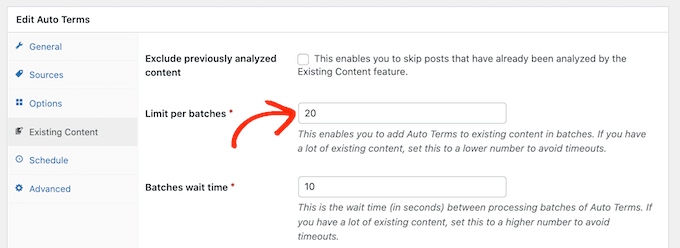
يمكنك بعد ذلك زيادة الوقت بين الدُفعات عن طريق كتابة رقم أعلى في الحقل "وقت انتظار الدُفعات".
خيار آخر هو مسح المشاركات التي تم نشرها فقط خلال إطار زمني معين.
على سبيل المثال ، لوضع علامة فقط على المشاركات التي تم نشرها خلال الأشهر الستة الماضية ، ما عليك سوى فتح القائمة المنسدلة "تحديد الشروط التلقائية ، استنادًا إلى التاريخ المنشور" وحدد "منذ 6 أشهر".
عندما تكون راضيًا عن هذه الإعدادات ، فأنت جاهز لفحص المحتوى الموجود بالفعل على موقع الويب الخاص بك.
لبدء العملية ، ما عليك سوى النقر فوق الزر "إضافة شروط تلقائية إلى المحتوى الحالي".
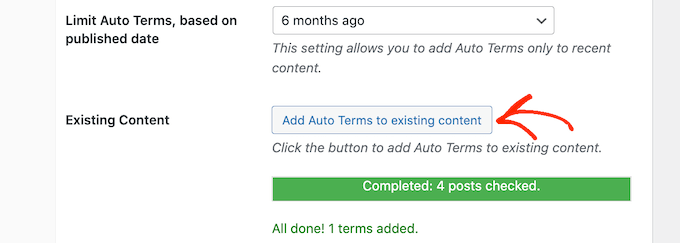
بمجرد انتهاء المكون الإضافي تلقائيًا من وضع علامات على المحتوى الحالي ، سترى رسالة "تم كل شيء" على الشاشة. أدناه ، ستعرض TaxoPress عدد المنشورات التي تم فحصها وعدد العلامات التي أضافتها إلى مشاركات WordPress الخاصة بك.
نأمل أن تساعدك هذه المقالة في تعلم كيفية وضع علامة تلقائيًا على مشاركات WordPress الخاصة بك وتوفير الوقت. يمكنك أيضًا الاطلاع على دليلنا حول أفضل المكونات الإضافية لنماذج الاتصال لـ WordPress وكيفية إنشاء مهام سير عمل آلية باستخدام Uncanny Automator.
إذا أعجبك هذا المقال ، فيرجى الاشتراك في قناتنا على YouTube لدروس فيديو WordPress. يمكنك أيضًا أن تجدنا على Twitter و Facebook.
